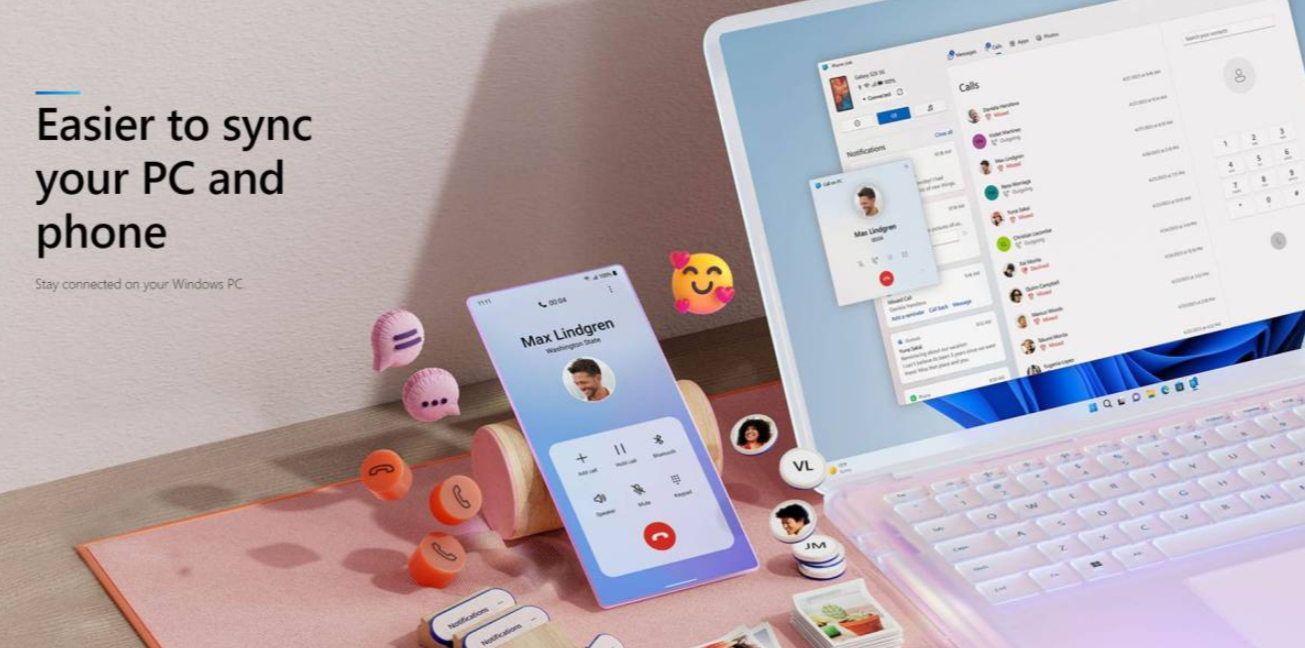老电脑使用时间长了,随着系统版本和软件的更新,有时候会遇到找不到电脑C盘的问题。这对于一些比较新手的用户来说可能会有些困惑。下面我们将介绍如何在老电脑上找到电脑C盘。
.png)
1.使用快捷键查找
使用“Windows+E”快捷键可以打开资源管理器,然后在左侧的导航栏中找到“计算机”文件夹,点击展开,可以看到系统里的各个盘符,包括C盘。
2.查找计算机存储位置
在Windows7或更早版本的系统中,可以通过打开“计算机”(或“MyComputer”)找到C盘。但是在Windows8和更高版本的系统中,需要打开“文件资源管理器”并单击“计算机”选项,然后可以看到C盘和其他存储设备。
3.使用命令提示符查找
使用命令提示符也可以查找电脑C盘。首先需要打开命令提示符,方法是按下“Windows+R”键,然后输入“cmd”,再按下“Enter”键。接下来在命令行中输入“dirc:\”,就可以看到C盘的内容了。
4.查找磁盘管理界面
如果其他方法找不到C盘,可以尝试到磁盘管理界面查找。方法是打开控制面板,在“系统和安全”中找到“管理工具”,然后双击打开“计算机管理”。在左侧面板中选择“磁盘管理”,在右侧的区域中可以看到计算机上的各个硬盘和分区,包括C盘。
5.查找注册表
在一些特殊情况下,可能需要在注册表中找到C盘。方法是按下“Windows+R”键,然后输入“regedit”,按下“Enter”键,打开注册表编辑器。在左侧面板中选择“计算机”,然后选择“HKEY_LOCAL_MACHINE”,再选择“SYSTEM”->“MountedDevices”。在右侧的区域中可以看到当前挂载的所有磁盘和分区,其中包括“\DosDevices\C:”,这就是C盘的标识。
6.使用第三方软件
如果您还是无法找到C盘,可以尝试使用一些第三方软件,比如“DiskInternalsPartitionRecovery”,这类软件可以扫描所有的磁盘和分区,帮助用户找到C盘。但是使用第三方软件需要注意,最好选择正规的、可信的软件,避免下载恶意软件或病毒。
通过以上方法,相信大家都能够轻松找到电脑C盘,即使在老旧的电脑上也不例外。如果还有其他问题,请咨询计算机技术人员。

.png)
.png)
.png)
.png)
.png)